Crear un disco de reparación de Windows 7 es bastante simple y puede prepararse en un par de minutos sin la ayuda de un software de terceros. Para aquellos que son nuevos en Windows 7 y no han oído hablar del disco de reparación, le permite resolver varios problemas de instalación de Windows 7 sin tener que iniciar Windows, pero no puede usarse para instalar o reinstalar Windows 7.

Si está ejecutando Windows 7 en una netbook o computadora portátil sin una unidad óptica (CD / DVD), es posible que desee crear una unidad USB de reparación de Windows 7 para que pueda reparar fácilmente Windows 7 si alguna vez su PC no se inicia. Como es probable que sepa, dado que Windows 7 no le permite crear una unidad USB que contenga archivos de reparación, primero debemos crear un disco de reparación de Windows 7, transferir todos los archivos a una unidad USB y luego hacer que se pueda iniciar.
En esta guía, le explicaremos los pasos que debe seguir para preparar una unidad USB de reparación de Windows 7 de arranque.
Preparación de una unidad USB que contiene archivos de reparación de Windows 7
Paso 1: Encienda su PC y arranque en Windows 7. Si su PC no se está iniciando, debe probar otros métodos, ya que esta guía asume que su PC con Windows 7 es de arranque.
Paso 2: en el cuadro de búsqueda del menú Inicio, escriba crear un disco de reparación del sistema y luego presione la tecla Intro para abrir el cuadro de diálogo Crear un disco de reparación del sistema.

NOTA: Su PC debe tener una unidad de CD / DVD para crear un disco de reparación del sistema.
Paso 3: Una vez que aparezca el diálogo Crear un disco de reparación del sistema, seleccione su unidad de DVD, inserte un CD / DVD en blanco y luego haga clic en el botón Crear disco para comenzar a preparar el disco de reparación.

NOTA: Puede usar un CD o DVD para crear el disco, ya que el tamaño total del disco de reparación es de alrededor de 150 MB.
Paso 4: Ahora que tiene el CD / DVD de reparación, es el momento de conectar su unidad USB que le gustaría usar para reparar su PC con Windows 7. Conecte su unidad USB y haga una copia de seguridad de todos los datos en una ubicación segura, ya que necesitamos formatear la unidad para poder iniciarla.
Paso 5: visite esta página web y descargue el software WindowsToUSB Lite. WindowsToUSB Lite es una herramienta gratuita diseñada para crear USB de arranque. Si se pregunta por qué no estamos utilizando una herramienta popular como Windows 7 USB / DVD Tool o Rufus para este trabajo, el problema con estas herramientas populares es que admiten la creación de un USB de arranque desde una imagen ISO y no desde un DVD. .

Paso 6: Inicie WindowsToUSB Lite, seleccione su unidad USB y luego busque el CD / DVD que contiene los archivos de reparación de Windows 7.
Paso 7: Finalmente, haga clic en el botón Inicio y luego haga clic en el botón Sí cuando vea un cuadro de diálogo de advertencia para continuar formateando la unidad y preparar el USB de arranque.
¡Eso es! Una vez que la unidad USB esté lista, puede usarla para reparar su PC con Windows 7.
También le puede interesar cómo eliminar la partición de recuperación de Windows 8 y cómo crear las guías de la unidad USB de recuperación de Windows 8.

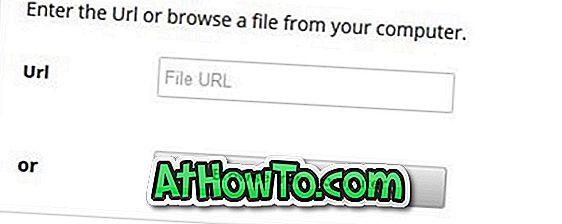









![Cómo instalar Windows 7 en un disco USB / disco duro [Forma fácil]](https://athowto.com/img/windows-7-guides/269/how-install-windows-7-usb-flash-hard-drive.png)

